WPS excel在文字中間劃一道橫線的方法
時間:2024-03-15 08:41:50作者:極光下載站人氣:1069
在wps中編輯數據是非常普遍的一個操作,創建一個excel表格即可進行操作,我們可以在WPS Excel表格中將自己需要的數據進行計算、統計等,有小伙伴需要給編輯的文字中間添加一條橫線,那么我們可以使用刪除線功能來操作,在文字的中間添加刪除線,即可得到這樣的效果,且添加刪除線可以直接在工具欄中進行添加,也可以進入到設置單元格格式的字體設置頁面中進行添加,下方是關于如何使用WPS Excel在文字中間添加一條橫線的具體操作方法,如果你需要的情況下可以看看方法教程,希望對大家有所幫助。
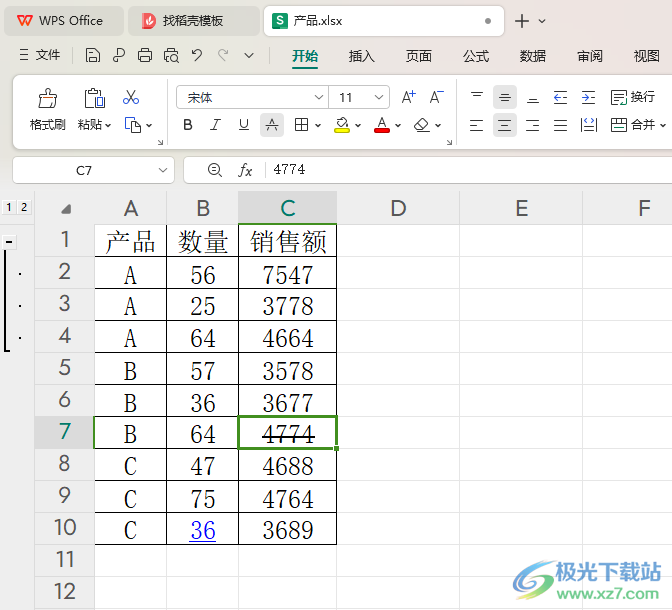
方法步驟
1.首先,我們在WPS中打開一個表格數據,如圖所示。
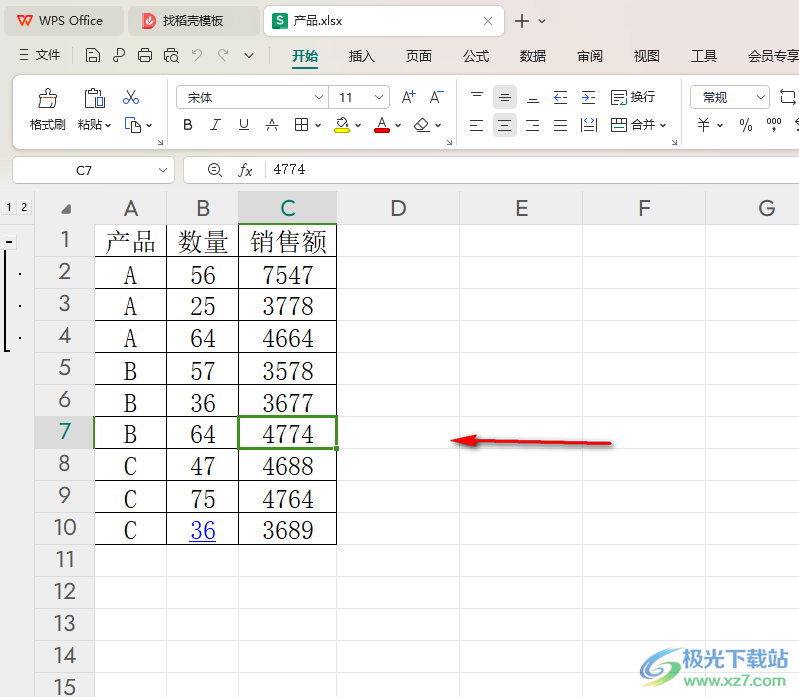
2.然后找到其中想要添加橫線的數據,將其單元格選中之后,點擊頁面上方工具欄中的【刪除線】的圖標,如圖所示。
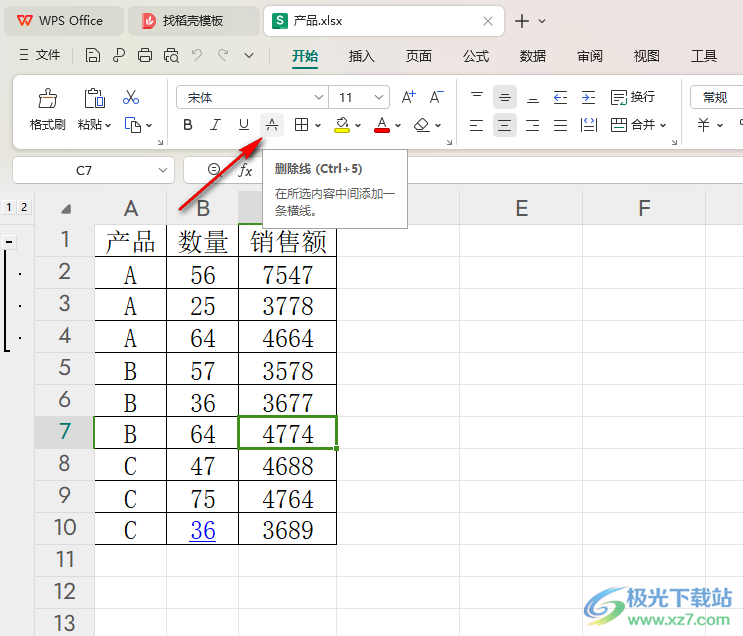
3.這時即可查看到該單元格的文字中間就會被添加一條橫線,如圖所示。
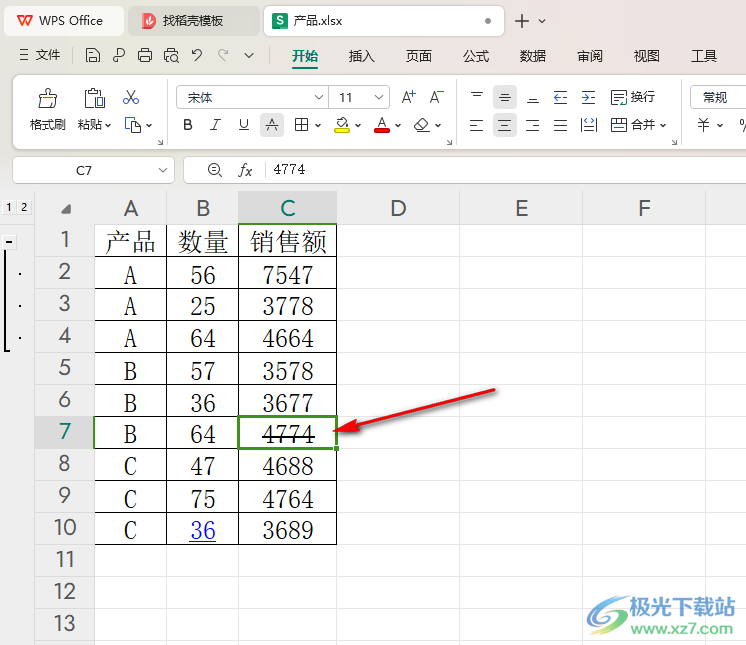
4.此外,我們還可以右鍵點擊該單元格內容,在旁邊出現的菜單選項中,我們將其中的【設置單元格格式】選項進行左鍵點擊進入。

5.進入之后,將【字體】選項進行點擊一下,然后將該頁面上的【刪除線】勾選上,之后點擊確定按鈕也是可以添加的。
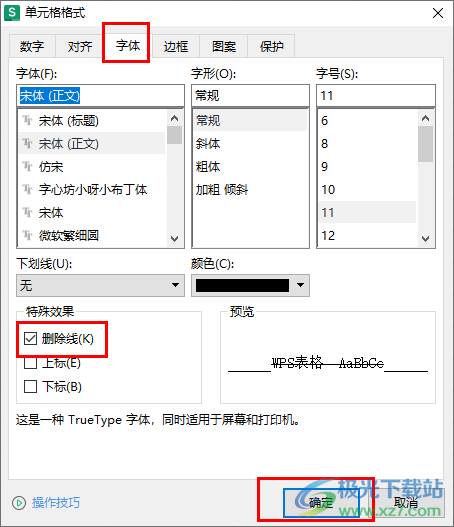
以上就是關于如何使用WPS Excel給文字中間添加一條橫線的具體操作方法,可以直接通過上述的方法教程對我們的文字內容進行添加刪除線就好了,添加的方法有以上兩種,且操作起來都是十分簡單的,感興趣的話可以自己操作試試。

大小:240.07 MB版本:v12.1.0.18608環境:WinAll, WinXP, Win7, Win10
- 進入下載
相關推薦
相關下載
熱門閱覽
- 1百度網盤分享密碼暴力破解方法,怎么破解百度網盤加密鏈接
- 2keyshot6破解安裝步驟-keyshot6破解安裝教程
- 3apktool手機版使用教程-apktool使用方法
- 4mac版steam怎么設置中文 steam mac版設置中文教程
- 5抖音推薦怎么設置頁面?抖音推薦界面重新設置教程
- 6電腦怎么開啟VT 如何開啟VT的詳細教程!
- 7掌上英雄聯盟怎么注銷賬號?掌上英雄聯盟怎么退出登錄
- 8rar文件怎么打開?如何打開rar格式文件
- 9掌上wegame怎么查別人戰績?掌上wegame怎么看別人英雄聯盟戰績
- 10qq郵箱格式怎么寫?qq郵箱格式是什么樣的以及注冊英文郵箱的方法
- 11怎么安裝會聲會影x7?會聲會影x7安裝教程
- 12Word文檔中輕松實現兩行對齊?word文檔兩行文字怎么對齊?
網友評論